Kā apraidīt multividi no Microsoft Edge uz Google Chromecast

Microsoft būvē jaunu Edge, kura pamatā ir Chromium. Kā jūs gaidījāt, pārlūkā Google Chrome ir daudz funkciju. Viens no tiem ir multivides nodošana otrajā ekrānā.
Microsoft izlaiž pilnīgi jaunohroma bāzes Microsoft Edge versija uz Windows 10, Windows 7, Windows 8.1 un macOS šoruden. Un jūs tagad varat instalēt uz hroma bāzes izveidoto Edge beta versiju. Tā kā tas ir balstīts uz Google atvērtā avota Chromium kodu, jūs atradīsit daudzas līdzības ar pārlūku Chrome. Un viena no lieliskajām funkcijām, ko tas ietver, ir spēja straumēt vai “apraidīt” multividi uz jūsu Google Chromecast. Tas ļauj nosūtīt multividi no pārlūka uz otro ekrānu. To var izdarīt šādi.
Lietotās multivides no Microsoft Edge
Lai sāktu, dodieties uz lapu ar multividi, kuru vēlaties nosūtīt, uz lielo ekrānu vai monitoru. Pēc tam noklikšķiniet uz pogas Izvēlne un izvēlieties Citi rīki> Multivides pārsūtīšana uz ierīci.
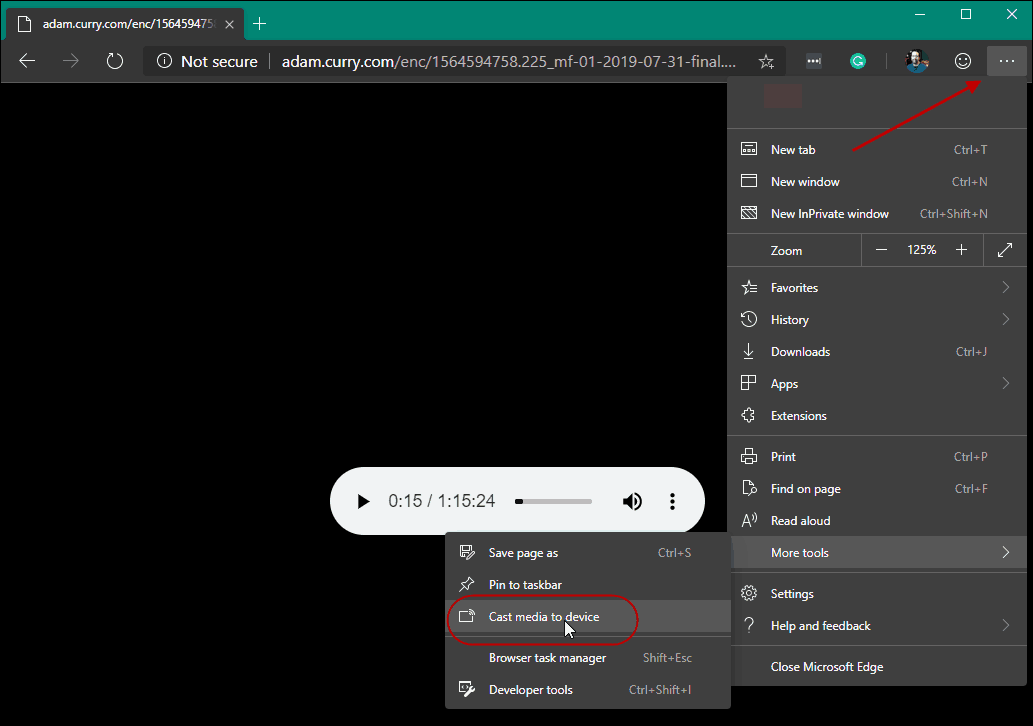
Tas augšējā labajā stūrī pievienos pogu “Cast”pārlūka stūris. Ja esat dedzīgs YouTube skatītājs, tas būs pazīstams. Cilnē “Apraide” atradīsit visas Chromecast ierīces jūsu tīklā. Un jūs varat izvēlēties, uz kuru ierīci sūtīt multividi.
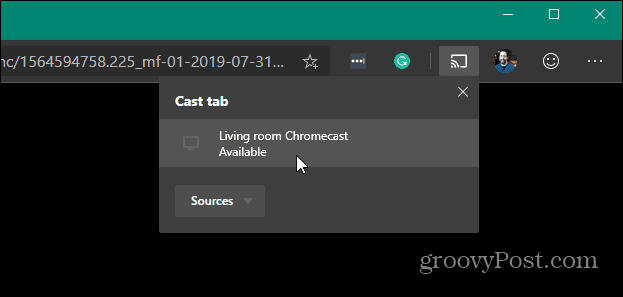
Lapas audio vai video sāks atskaņot jebkurā ierīcē, kurai to sūtāt. Lai pārtrauktu multivides apraidi, vēlreiz noklikšķiniet uz pogas “Cast” un pēc tam no izvēlnes “Stop Casting”.

Ir arī vērts atzīmēt, ka atlases funkcijanav tikai audio un video. Varat izmantot šo funkciju, lai pārlūka ekrānu nosūtītu uz otru ekrānu ar pievienotu Chromecast ierīci. Tas ir parocīgi, ja izmantojat Office Online un vēlaties, piemēram, PowerPoint prezentāciju parādīt otrajā ekrānā.
Ja jūs joprojām izmantojat oriģinālu vai “veco”versiju, varat straumēt multividi arī no šīs Edge. Jaunā Edge versija ir daudz uzlabota salīdzinājumā ar sākotnējo Edge, kas 2015. gadā tika izlaista ar Windows 10. Ir tiešām vērts izmēģināt un iedziļināties. Neatkarīgi no tā, vai izmantojat beta versiju vai esat jauns Chromium Edge, iepazīstieties ar dažiem citiem mūsu rakstiem, tostarp:
- Tīmekļa lietotņu izmantošana ar jauno Chromium Edge operētājsistēmā Windows 10
- Kā paslēpt izlases joslu vietnē Chromium Edge
- Sinhronizējiet Chromium Edge izlasi personālajā datorā un Android
- Kā instalēt Chrome paplašinājumus vietnē Microsoft Edge










Atstājiet savu komentāru